Flutter ios 插件开发 appcode 加快索引速度
文章目录
ios 插件开发可以查看 本篇就不详细介绍了
众所周知 xcode 这编辑器除了漂亮,其实开发效率来说和 appcode 无法相提并论..
本篇与插件开发本身无关,目的只是为了加快 appcode 的索引速度,解决方案拉到后面查看
使用 appcode 开发插件本身很简单,打开插件下的example/ios就可以了,不过这里有一个坑,因为 flutter 使用 link 的方式,可能有数级的../..之类的连接来指向插件文件夹

这个在 xcode 中可能没问题,但是appcode中有一个索引的概念,这一步会遍历当前关联的所有同级文件,
而这一步由于相对的关系甚至关联到了~这一级,也就是说会遍历当前用户全部的文件,这一步的速度太慢了,我们必须着手解决
解决
打开example/ios/Podfile文件
这个文件是cocoapod的配置文件,使用的是Ruby语言,
这个文件一般是自动生成的,我们开发过程中正常情况下不需要关注这个文件
我们需要修改这个文件,查看
我们不使用 symlinks 的方案,而是采用另一种方案,直接用 path 的方式
将这个 Podfile 文件改为这样
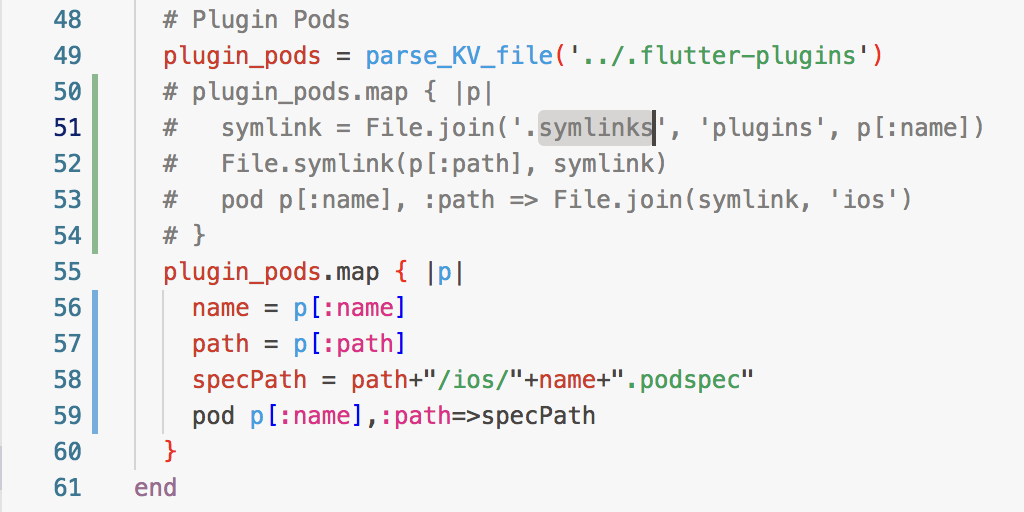
1 plugin_pods.map { |p|
2 name = p[:name]
3 path = p[:path]
4 specPath = "#{path}/ios/#{name}.podspec"
5 pod p[:name],:path=>specPath
6 }
然后在命令行运行
1cd example/ios
2pod install
修改完成后是用 app 打开是这样的
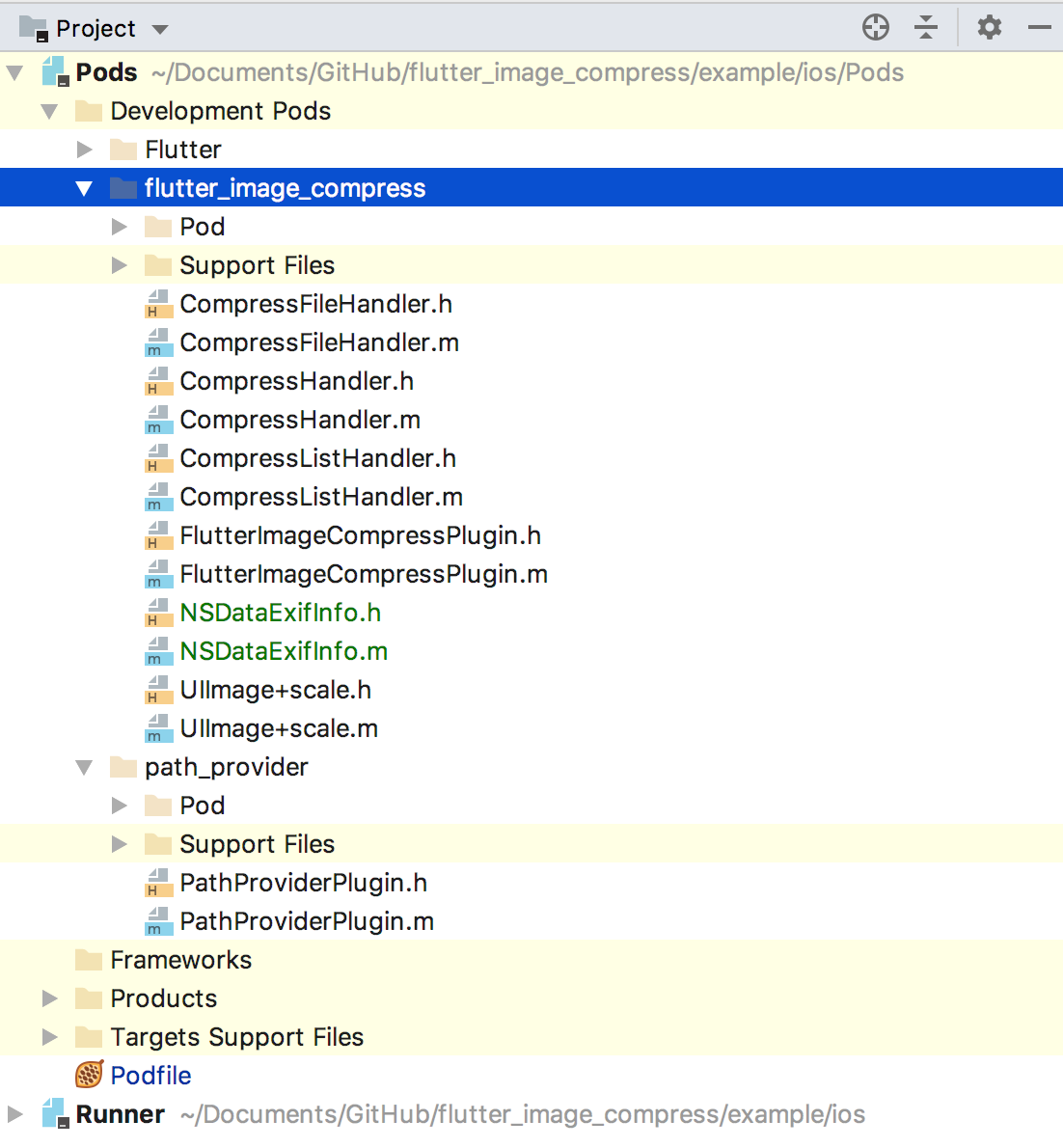
1.12.x 版本 [2020-01-17 更新]
某个版本后, 会提示我们原来的 pod 版本过时了
这时候, 我们需要移除 example/ios 下的 Podfile 和 Podfile.lock 文件
然后使用 flutter pub get 创建个新的
然后用新版本的 Podfile 中修改, 位置和以前差不多
1 plugin_pods.each do |name, path|
2 specPath = "#{path}/ios/#{name}.podspec"
3 pod name,:path=>specPath
4 end
结语
以上